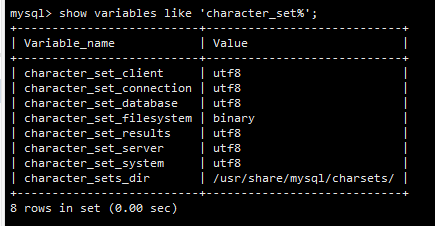Linux安装MySQL
1、进入/usr/local目录
cd /usr/local
2、安装MySQL
- 下载MySQL的repo源
wget https://dev.mysql.com/get/mysql80-community-release-el7-3.noarch.rpm
- 安装yum源
rpm -vih mysql80-community-release-el7-3.noarch.rpm
- 查看是否已经成功安装yum源
yum repolist enabled | grep "mysql.*-community.*"

- 查看安装源
yum repolist all | grep mysql

比如图上的意思就是,运行时只安装enabled的那些
- 选择需要安装的版本,我选择把MySQL8.0禁掉安装MySQL5.7的版本
需要先安装一个包才能执行以下命令
yum install -y yum-utils
禁用8.0
yum-config-manager --disable mysql80-community
启用5.7
yum-config-manager --enable mysql57-community
- 检查是否成功选用自己的版本
yum repolist all | grep mysql
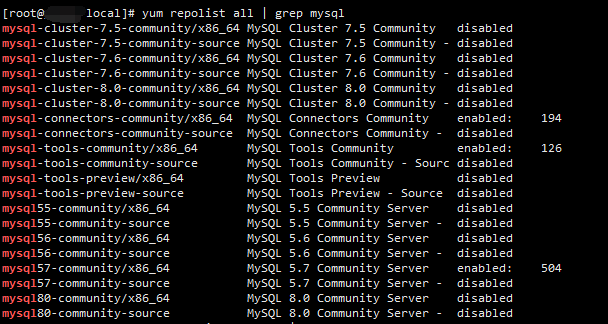
- 开始安装MySQL
yum install mysql-community-server
中途需要输入几次y
3、MySQL管理命令
service mysqld start #开启MySQL服务
service mysqld stop #关闭MySQL服务
service mysqld restart #重启MySQL服务
service mysqld status #查看服务状态
4、MySQL密码问题
MySQL5.7之后都默认有一个随机密码,我们要先去查看随机密码
先按上面的启动命令成功启动MySQL服务之后,我们输入一下命令查看临时密码
grep 'temporary password' /var/log/mysqld.log

后面那串就是临时密码了
登陆MySQL
mysql -uroot -p临时密码
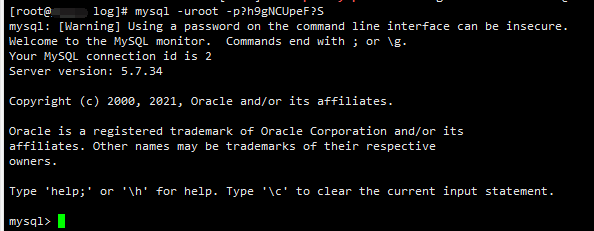
修改密码
MySQL安装时默认安装了 validate_password,MySQL的密码策略比较复杂。这个插件要求密码至少包含一个大写字母,一个小写字母,一个数字和一个特殊字符,并且密码长度至少8个字符。过于简单的密码,不会被通过
这是错误示范
set password = password('root');

下面是正确示范
set password = password('Yuyunoa1.0');

刷新数据库
flush privileges;
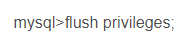
5、设置MySQL禁止更新
编辑 /etc/yum.conf文件
vi /etc/yum.conf
添加下面的一段代码
exclude=mysql-community-client,mysql-community-common,mysql-community-libs,mysql-community-server
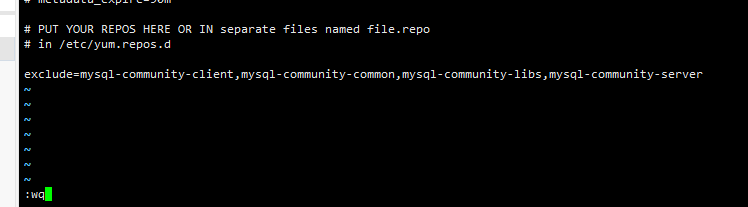
6、开启防火墙设置
设置3306端口对外开放,如果防火墙关了那就不用管了
firewall-cmd --zone=public --add-port=3306/tcp --permanent
重启防火墙
service firewalld restart
7、设置数据库编码(防止乱码)
先登陆mysql,然后执行以下语句
show variables like 'character_set%';
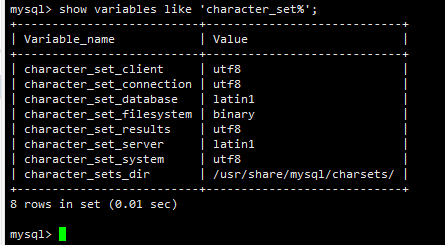
退出编辑 /etc/my.cnf设置编码
[mysqld]
character-set-server=utf8
[client]
default-character-set=utf8
[mysql]
default-character-set=utf8
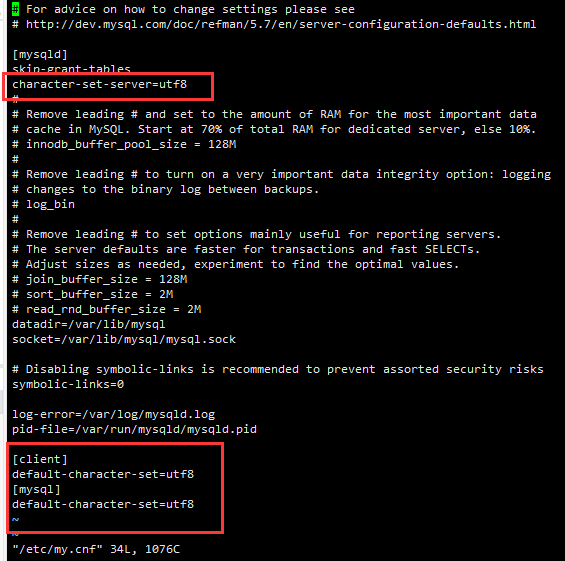
然后重启MySQL服务
service mysqld restart
再次登陆MySQL查看编码